Win10系統使用任務計劃打開某些程序的時候,提示“任務對象版本不受支持或無效”,這可能是任務計劃的注冊表設備不正確引起的。那麼這個問題怎麼解決呢?大家可以參考下面的方法。
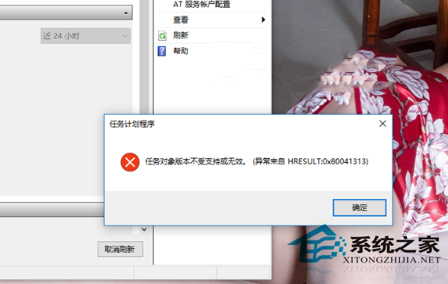
在確保是管理員身份登錄的情況下進行以下操作:
1.Win +R鍵打開運行 在運行對話框裡輸入regedit,然後點擊確定。
2.打開“HKEY_LOCAL_MACHINE”在根目錄HKEY_LOCAL_MACHINE下找到command,詳細路徑為:
HKEY_LOCAL_MACHINE\SOFTWARE\Classes\CLSID\{20D04FE0-3AEA-1069-
A2D8-08002B30309D}\shell\Manage\command。然後點擊command。
3.雙擊command的默認值,打開默認值對話框,將裡面的值換成:mmc.exe %windir%\system32\compmgmt.msc。然後點擊確定。
設置好了,再嘗試打開計算機管理
以上就是Win10任務計劃提示“任務對象版本不受支持或無效”的解決方法了,如果這個方法還不能起到作用,那只能重裝或者重置系統了。